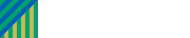【AgriBus-Web】
KML/Shapeファイルのアップロード
本日、AgriBus-WebにてKMLファイル(またはKMZファイル)、およびShapefileのアップロードによる圃場の登録機能をリリースいたしました。
これまで、同機能はAgriBus-NAVIアプリにて行うことができましたが、もともとパソコンに保存されているKML/Shapefileデータを、スマートフォンまたはタブレットに一度転送してアップロードするという作業が手間であったり、Androidの仕様によりうまく取り込めなかったりという問題がありました。
今回、AgriBus-Web側での実装を行うことにより、パソコンにて作業をすることが可能になりました。是非、お試しください。
AgriBus-WEB
このブログでは、Googleマイマップを使用したKMLファイルの作成方法と、AgriBus-Webでのアップロード方法をまとめました。
圃場のKMLファイルまたはShapefileを既にお持ちの方は、KMLファイルのアップロードまで読み飛ばしていただければと思います。
(追記)AgriBus-Webにてマップを使った圃場作成機能をリリースしたため、Googleマイマップを使用したKMLファイルの作成方法につきましては割愛させていただきました。
KMLファイルのアップロード
AgriBus-Webにログインしたら、左上に「+」のボタンが登場しております。これをクリックしてください。
するとKML/Shapefileをアップロードするボタンが出てきます。その右側には「地図上で圃場を指定」というメニューがありますが、これはGoogleマイマップのように地図をクリックしていくことで圃場を作成する機能で、現在絶賛開発中です。もう少々お待ちください。
(追記)2019年9月11日にリリースいたしました
AgriBus-Web 圃場作成機能リリースのお知らせ
次の画面にてファイルを選択し、「Upload」で送信してください。
すると先ほど作成したKMLファイルの地図が出てきます。ここで属性「Name」を選択しておけば、Googleマイマップで入力しておいた圃場名が認識されて一緒に取り込むことができます。
「取り込みを開始」ボタンを押して、取り込みに成功すれば、圃場一覧に取り込んだデータが表示されているはずです。
スマートフォンなどの小さい画面では、どうしても細かい作業をすることが難しく、圃場データの作成を行わずにAgriBus-NAVIを使い続けている方が多くいらっしゃいます。
この機にAgriBus-Webを活用し、圃場データと作業履歴の管理を初めてみてはいかがでしょうか。
・AgriBus-Web
AgriBus-WEB